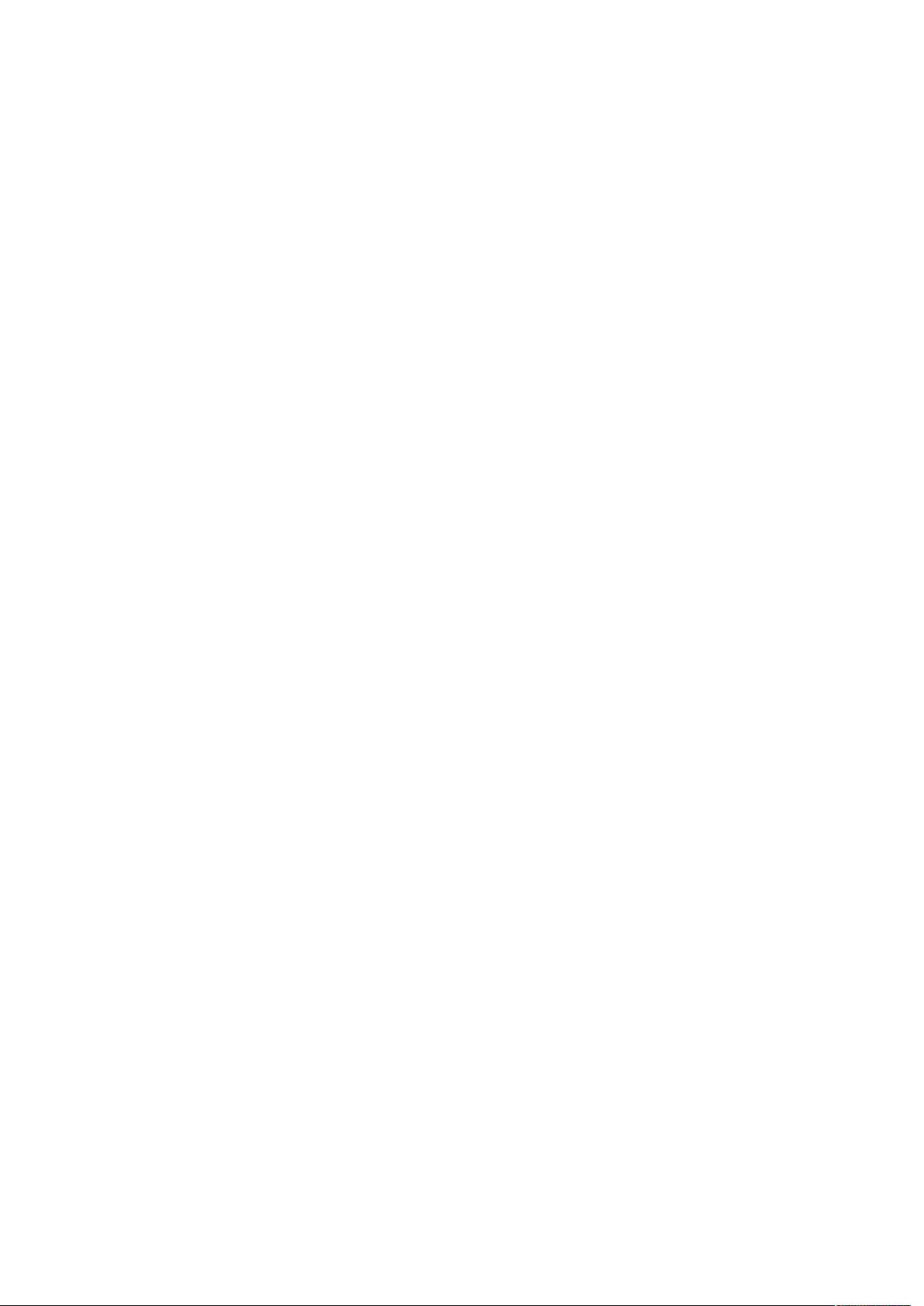Altium Designer 6 使用技巧与总结
需积分: 9 18 浏览量
更新于2024-10-05
收藏 29KB DOC 举报
"Altium Designer 6 的使用技巧与总结"
Altium Designer 6 是一款强大的电子设计自动化(EDA)软件,用于电路板设计和布局。本文将总结在使用该软件时的一些关键操作和功能。
首先,熟悉快捷键是提高效率的关键。例如,使用 "L" 打开层,"S" 打开选择,"J" 进行跳转,"Q" 切换英寸和毫米单位,"空格" 翻转选择并用 "Tab" 键更改对象属性。在交互布线时,利用 "Shift" 拖动可在PCB层之间切换并自动添加过孔。此外,"DXP->preferences" 可以进行系统设置,如选择中文界面,设置备份时间和自定义工作流程。
在 "Preferences" 中,"General" 选项允许用户选择本地化资源,"Backup" 设置备份文件的时间间隔。"Home" 快捷键可以快速返回主视图,"Help-Shortcuts" 显示所有可用的快捷键。"View-Desktop layouts" 可以定制工作区的默认布局,"Hidedelay" 设置面板隐藏的速度。通过 "Ctrl+Tab" 可以快速切换不同窗口,而 "Ctrl+鼠标中键滚轴" 用于放大和缩小视图。
在设计模板方面,可以通过 "Design-Template-SetTemplateFileNameA4" 来设置页面格式,如修改页边框、标题和日期的样式。在布局过程中,拖动元件时,连接线会自动延长,"Ctrl+鼠标拖动" 可以复制目标,"Shift" 拖动则会自动添加元件编号。对于规则检查,原理图中的红色波浪线提示了违反规则的地方,比如重复的网络名称。完成设计后,检查 "Message" 窗口以确保无误,同时注意元件库中导出的 VCC 和 GND 引脚是否隐藏。
在原理图中,总线连接(如 RB[0..7])可以简化多个独立导线的表示,每个导线分别对应 RB0, RB1 等。如果需要全局修改,可以使用 "FindSimilarObjects" 和 "SelectMatching" 功能,配合 "SCHInspector" 和 "FootprintManager" 修改元件的封装。分层设计是另一个重要的概念,可以在项目级别("Project->Proj")设置不同的设计图层,以实现更有序的设计结构。
Altium Designer 6 提供了丰富的设计工具和自定义选项,熟练掌握这些技巧将极大地提升设计效率和精度。在实际操作中,不断实践和探索新的功能将帮助用户更好地驾驭这款强大的设计软件。
2014-06-10 上传
2021-10-08 上传
2023-09-24 上传
2018-12-06 上传
2013-02-23 上传
2021-09-29 上传
107 浏览量
点击了解资源详情
2023-09-09 上传
ajian2456
- 粉丝: 1
- 资源: 3
最新资源
- 黑板风格计算机毕业答辩PPT模板下载
- CodeSandbox实现ListView快速创建指南
- Node.js脚本实现WXR文件到Postgres数据库帖子导入
- 清新简约创意三角毕业论文答辩PPT模板
- DISCORD-JS-CRUD:提升 Discord 机器人开发体验
- Node.js v4.3.2版本Linux ARM64平台运行时环境发布
- SQLight:C++11编写的轻量级MySQL客户端
- 计算机专业毕业论文答辩PPT模板
- Wireshark网络抓包工具的使用与数据包解析
- Wild Match Map: JavaScript中实现通配符映射与事件绑定
- 毕业答辩利器:蝶恋花毕业设计PPT模板
- Node.js深度解析:高性能Web服务器与实时应用构建
- 掌握深度图技术:游戏开发中的绚丽应用案例
- Dart语言的HTTP扩展包功能详解
- MoonMaker: 投资组合加固神器,助力$GME投资者登月
- 计算机毕业设计答辩PPT模板下载